|
ą×ą▒čŖąĄą╝ąĮą░čÅ ą╝ąŠą┤ąĄą╗čī čüąŠą▒čĆą░ąĮąĮąŠą╣ ą┐ąĄčćą░čéąĮąŠą╣ ą┐ą╗ą░čéčŗ ą┐ąŠąĘą▓ąŠą╗čÅąĄčé ą┐ąŠąĮčÅčéčī, ą║ą░ą║ ą▒čāą┤ąĄčé ą▓čŗą│ą╗čÅą┤ąĄčéčī ą▓čüčÅ ą║ąŠąĮčüčéčĆčāą║čåąĖčÅ, ąĖ ą┐čĆąĄą┤ąŠčüčéą░ą▓ą╗čÅąĄčé čüą▓ąĄąČąĖą╣ ą▓ąĘą│ą╗čÅą┤ ąĮą░ ąĖąĘą┤ąĄą╗ąĖąĄ. ąŁč鹊 ą┐ąŠą╝ąŠą│ą░ąĄčé ą▓čŗčÅą▓ąĖčéčī ąŠčłąĖą▒ą║ąĖ ąĮą░ ą┐ąĄčĆą▓čŗčģ čłą░ą│ą░čģ čĆą░ąĘčĆą░ą▒ąŠčéą║ąĖ.
ą¤čĆąŠčåąĄčüčü čüąŠąĘą┤ą░ąĮąĖčÅ ą╝ąŠą┤ąĄą╗ąĖ ą┐ąŠ čäą░ą╣ą╗čā ą┐ąĄčćą░čéąĮąŠą╣ ą┐ą╗ą░čéčŗ .brd EAGLE ąĮąĄąŠąČąĖą┤ą░ąĮąĮąŠ čéčĆąĖą▓ąĖą░ą╗ąĄąĮ. ąśčüą┐ąŠą╗čīąĘčāąĄčéčüčÅ ULP-čüą║čĆąĖą┐čé Eagle3D ąĖ ą┐čĆąŠą│čĆą░ą╝ą╝ą░ čĆąĄąĮą┤ąĄčĆąĖąĮą│ą░ čéčĆąĄčģą╝ąĄčĆąĮčŗčģ ą╝ąŠą┤ąĄą╗ąĄą╣ POV-Ray (čüą╝. čüčüčŗą╗ą║ąĖ). ą¤čĆąŠčåąĄčüčü ą┐ąŠ čłą░ą│ą░ą╝:
1. ąĪą║ą░čćą░ą╣č鹥 [1], [2], [3] ą┐ąŠ ąŠčéą┤ąĄą╗čīąĮąŠčüčéąĖ ([2, 3] ą╝ąŠąČąĮąŠ čüą║ą░čćą░čéčī ą▓ ąŠą┤ąĮąŠą╝ ą┐ą░ą║ąĄč鹥 ą┐ąŠ čüčüčŗą╗ą║ąĄ [4]), čāčüčéą░ąĮąŠą▓ąĖč鹥 ą▓ ą┐ąŠčüą╗ąĄą┤ąŠą▓ą░č鹥ą╗čīąĮąŠčüčéąĖ 1, 2, 3. ąŻ ąÆą░čü ą┤ąŠą╗ąČąĮčŗ ą▒čŗčéčī čāčüčéą░ąĮąŠą▓ą╗ąĄąĮčŗ EAGLE 5.6.0, Eagle3D ąĖ POV-Ray.
2. ąÆ čĆąĄą┤ą░ą║č鹊čĆąĄ ą┐ąĄčćą░čéąĮąŠą╣ ą┐ą╗ą░čéčŗ EAGLE ąŠčéą║čĆąŠą╣č鹥 ąÆą░čłčā čüčģąĄą╝čā. ąÆčŗą┐ąŠą╗ąĮąĖč鹥 ą║ąŠą╝ą░ąĮą┤čā RATSNEST, čćč鹊ą▒čŗ ą┐ąŠą╗ąĖą│ąŠąĮčŗ ą▒čŗą╗ąĖ ąĘą░ą╗ąĖčéčŗą╝ąĖ.
3. ąŚą░ą┐čāčüčéąĖč鹥 čüą║čĆąĖą┐čé (File -> Run...) c:\Program Files\eagle3d\ulp\3d50.ulp.
4. ąÆ ą┤ąĖą░ą╗ąŠą│ąĄ ą▓čŗą▒ąĄčĆąĖč鹥 ą╝ąĄčüč鹊 ą┤ą╗čÅ ą▓čŗčģąŠą┤ąĮąŠą│ąŠ čäą░ą╣ą╗ą░ *.pov (ą▓čŗą▒ąĄčĆąĖč鹥 ą┐ą░ą┐ą║čā ą┐čĆąŠąĄą║čéą░), čĆą░čüčüčéą░ą▓čīč鹥 ą│ą░ą╗ąŠčćą║ąĖ (ą╝ąŠąČąĄč鹥 ąŠčüčéą░ą▓ąĖčéčī ą▓čüąĄ ą║ą░ą║ ąĄčüčéčī), ąĘą░ą┐čāčüčéąĖč鹥 ą│ąĄąĮąĄčĆą░čåąĖčÄ ą▓čŗčģąŠą┤ąĮąŠą│ąŠ čäą░ą╣ą╗ą░.
5. ąŚą░ą┐čāčüčéąĖč鹥 ą┐čĆąŠą│čĆą░ą╝ą╝čā POV-Ray, ąŠčéą║čĆąŠą╣č鹥 ą▓ ąĮąĄą╣ ą┐ąŠą╗čāč湥ąĮąĮčŗą╣ *.pov, ąĘą░ą┐čāčüčéąĖč鹥. ą¦ąĄčĆąĄąĘ ąĮąĄčüą║ąŠą╗čīą║ąŠ čüąĄą║čāąĮą┤ ą┐ąŠčÅą▓ąĖčéčüčÅ ąŠą║ąĮąŠ čüąŠ čüą│ąĄąĮąĄčĆąĖčĆąŠą▓ą░ąĮąĮčŗą╝ 3D ą▓ąĖą┤ąŠą╝ ą┐ą╗ą░čéčŗ, ąĖ ą┐ąŠ čāą║ą░ąĘą░ąĮąĮąŠą╝čā ąĮą░ čłą░ą│ąĄ 4 ą┐čāčéąĖ ą┐ąŠčÅą▓ąĖčéčüčÅ čäą░ą╣ą╗ *.bmp čüąŠ čüą│ąĄąĮąĄčĆąĖčĆąŠą▓ą░ąĮąĮąŠą╣ ą║ą░čĆčéąĖąĮą║ąŠą╣ ą▓ąĮąĄčłąĮąĄą│ąŠ ą▓ąĖą╗ą░ ą┐ą╗ą░čéčŗ.
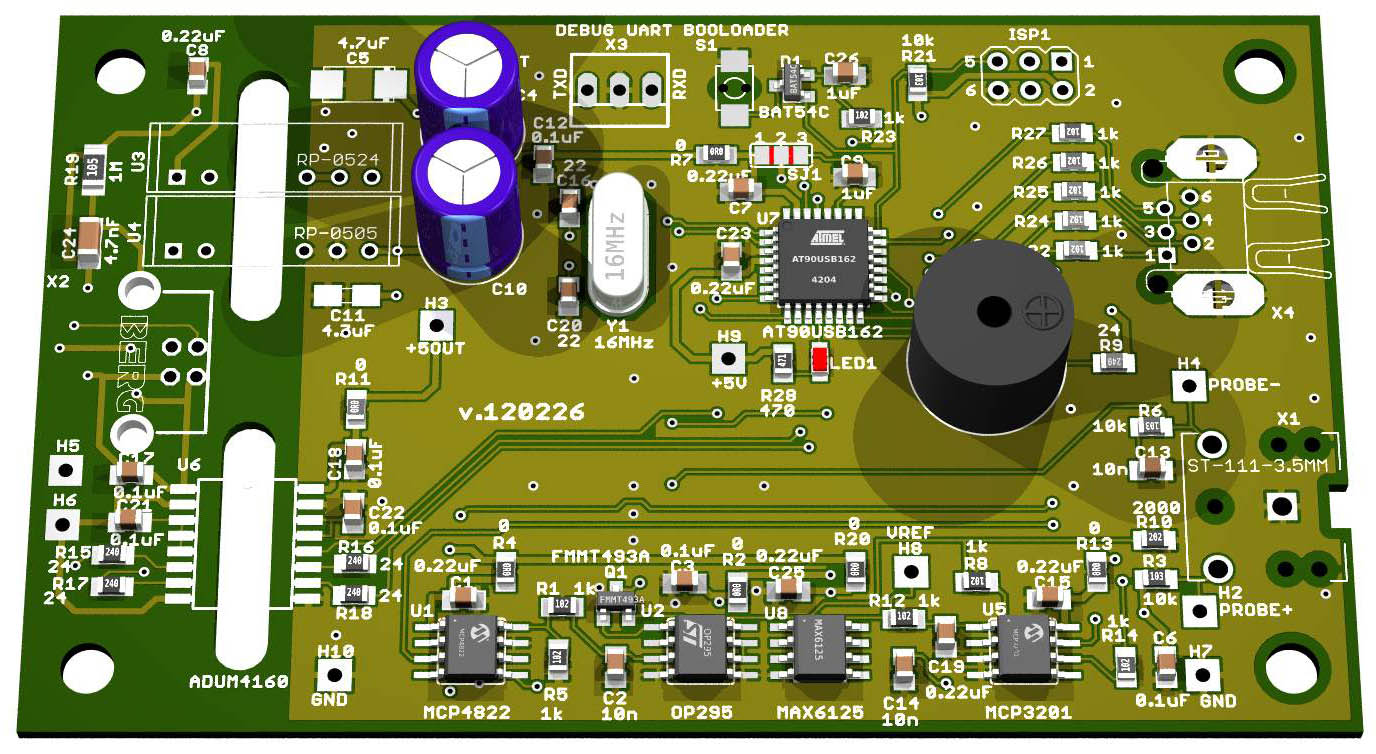
[ąöąŠą┐ąŠą╗ąĮąĖč鹥ą╗čīąĮą░čÅ ąĮą░čüčéčĆąŠą╣ą║ą░]
ąĢčüą╗ąĖ čā ąÆą░čü čłąĄą╗ą║ąŠą│čĆą░čäąĖčÅ čüą│ąĄąĮąĄčĆąĖčĆąŠą▓ą░ąĮą░ ą▓ ąŠčéą┤ąĄą╗čīąĮąŠą╝ čüą╗ąŠąĄ, ąĮą░ą┐čĆąĖą╝ąĄčĆ 121 _tsilk ąĖ 122 _bsilk, č鹊 ą┐ąŠčüą╗ąĄ ąĘą░ą┐čāčüą║ą░ 3d50.ulp čāą║ą░ąČąĖč鹥 ąĮą░ ąĘą░ą║ą╗ą░ą┤ą║ąĄ Miscellaneous ą▓ ą┐ąŠą╗ąĄ Text from Board ąĘąĮą░č湥ąĮąĖčÅ čĆąĄą░ą╗čīąĮąŠ ąĖčüą┐ąŠą╗čīąĘčāąĄą╝čŗčģ čüą╗ąŠąĄą▓ čü č鹥ą║čüč鹊ą╝, ąĮą░ą┐čĆąĖą╝ąĄčĆ 25,26,27,28,121,122.
[Automatic package generation - ą░ą▓č鹊ą╝ą░čéąĖč湥čüą║ą░čÅ ą│ąĄąĮąĄčĆą░čåąĖčÅ ąĮąĄą┤ąŠčüčéą░čÄčēąĖčģ ą╝ąŠą┤ąĄą╗ąĄą╣ ą║ąŠčĆą┐čāčüąŠą▓]
ąØąĄčüą╝ąŠčéčĆčÅ ąĮą░ č鹊, čćč鹊 ąĄčüčéčī ąŠą┐ąĖčüą░ąĮąĖąĄ ą┐čĆąĖą╝ąĄčĆą░ čüąŠąĘą┤ą░ąĮąĖčÅ ą╝ąŠą┤ąĄą╗ąĖ ą║ąŠčĆą┐čāčüą░ [5], čüąŠąĘą┤ą░ąĮąĖąĄ ąŠą▒čŖąĄą╝ąĮąŠą╣ 3D ą╝ąŠą┤ąĄą╗ąĖ ą║ąŠčĆą┐čāčüą░ ą┤ąĄčéą░ą╗ąĖ (菹╗ąĄą║čéčĆąŠąĮąĮąŠą│ąŠ ą║ąŠą╝ą┐ąŠąĮąĄąĮčéą░ čüčģąĄą╝čŗ) ąĮą░ čÅąĘčŗą║ąĄ ą┐čĆąŠą│čĆą░ą╝ą╝čŗ POVRay ąŠčüčéą░ąĄčéčüčÅ ąĮąĄčéčĆąĖą▓ąĖą░ą╗čīąĮąŠą╣ ąĘą░ą┤ą░č湥ą╣.
ąÆ Eagle3D ąĄčüčéčī čāą┤ąŠą▒ąĮą░čÅ ą▓ąŠąĘą╝ąŠąČąĮąŠčüčéčī ą░ą▓č鹊ą╝ą░čéąĖč湥čüą║ąĖ čüąŠąĘą┤ą░čéčī čāą┐čĆąŠčēąĄąĮąĮčŗąĄ ąĮąĄą┤ąŠčüčéą░čÄčēąĖąĄ ą╝ąŠą┤ąĄą╗ąĖ ą║ąŠčĆą┐čāčüąŠą▓ ą┤ąĄčéą░ą╗ąĄą╣ (package) ąĮą░ ąŠčüąĮąŠą▓ą░ąĮąĖąĖ ąĖąĮč乊čĆą╝ą░čåąĖąĖ, ą┤ąŠą▒ą░ą▓ą╗ąĄąĮąĮąŠą╣ ą║ ą▒ąĖą▒ą╗ąĖąŠč鹥ą║ą░ą╝. ąöą╗čÅ čŹč鹊ą│ąŠ ąĮąĄ čéčĆąĄą▒čāąĄčéčüčÅ ąĘąĮą░ąĮąĖąĄ čÅąĘčŗą║ą░ POVRay. ąÜąŠąĮąĄčćąĮąŠ, ą║ą░č湥čüčéą▓ąŠ čüąŠąĘą┤ą░ąĮąĮčŗčģ čéą░ą║ąĖą╝ čüą┐ąŠčüąŠą▒ąŠą╝ ą╝ąŠą┤ąĄą╗ąĄą╣ čāčüčéčāą┐ą░ąĄčé ą╝ąŠą┤ąĄą╗čÅą╝, čüąŠąĘą┤ą░ąĮąĮčŗą╝ ą▓čĆčāčćąĮčāčÄ, ąŠą┤ąĮą░ą║ąŠ ąŠąĮąĖ ą▓čüąĄ čĆą░ą▓ąĮąŠ čģąŠčĆąŠčłąĖ ą┤ą╗čÅ čüąŠąĘą┤ą░ąĮąĖčÅ ąŠą▒čēąĄą│ąŠ ą▓ąĖą┤ą░ ą┐ą╗ą░čéčŗ. ą¦č鹊ą▒čŗ čüą┤ąĄą╗ą░čéčī čéą░ą║čāčÄ ą╝ąŠą┤ąĄą╗čī, ąĮą░čĆąĖčüčāą╣č鹥 ą╗ąĖąĮąĖčÅą╝ąĖ ą║ąŠąĮčéčāčĆ ą║ąŠčĆą┐čāčüą░ ą║ąŠą╝ą┐ąŠąĮąĄąĮčéą░ ąĮą░ ąĮąĄąĖčüą┐ąŠą╗čīąĘčāąĄą╝ąŠą╝ čüą╗ąŠąĄ. ąŚą░č鹥ą╝ ą┤ąŠą▒ą░ą▓čīč鹥 ąĮą░ čŹč鹊čé čüą╗ąŠą╣ č鹥ą║čüč鹊ą▓čŗą╣ 菹╗ąĄą╝ąĄąĮčé, ą║ąŠč鹊čĆčŗą╣ ąŠą┐ąĖčüčŗą▓ą░ąĄčé ą▓čŗčüąŠčéčā ąĖ čåą▓ąĄčé ą░ą▓č鹊ą╝ą░čéąĖč湥čüą║ąĖ ą│ąĄąĮąĄčĆąĖčĆčāąĄą╝ąŠą│ąŠ ą║ąŠčĆą┐čāčüą░. ąÆčŗ ą╝ąŠąČąĄč鹥 čéą░ą║ąČąĄ ąĖčüą┐ąŠą╗čīąĘąŠą▓ą░čéčī ąĮąĄčüą║ąŠą╗čīą║ąŠ čüą╗ąŠąĄą▓ ą┤ą╗čÅ ą▒ąŠą╗ąĄąĄ č鹊čćąĮąŠą│ąŠ ąŠą┐ąĖčüą░ąĮąĖčÅ čüą▓ąŠąĄą╣ ą╝ąŠą┤ąĄą╗ąĖ. ą¤čĆąĖą╝ąĄčĆ, ą║ą░ą║ čŹč鹊 ą┤ąĄą╗ą░ąĄčéčüčÅ, ąÆčŗ ą╝ąŠąČąĄč鹥 ą┐ąŠčüą╝ąŠčéčĆąĄčéčī ą▓ ą┐čĆąĖą╗ąŠąČąĄąĮąĮąŠą╣ ą▒ąĖą▒ą╗ąĖąŠč鹥ą║ąĄ eagle3D.lbr. ąÆąŠčé ą┐čĆąĖą╝ąĄčĆčŗ č鹥ą║čüč鹊ą▓čŗčģ 菹╗ąĄą╝ąĄąĮč鹊ą▓:
3.0 Red
ąÜąŠčĆą┐čāčü, ą║ąŠč鹊čĆčŗą╣ ąĖą╝ąĄąĄčé ą▓čŗčüąŠčéčā 3 ą╝ą╝ ąĖ čćąĖčüčéčŗą╣ ą║čĆą░čüąĮčŗą╣ čåą▓ąĄčé.
4.3 texture{col_silver}
ąÜąŠčĆą┐čāčü, ą║ąŠč鹊čĆčŗą╣ ąĖą╝ąĄąĄčé ą▓čŗčüąŠčéčā 4.3 ą╝ą╝ ąĖ ąĖčüą┐ąŠą╗čīąĘčāąĄčé ą┤ą╗čÅ ąŠą║čĆą░čüą║ąĖ č鹥ą║čüčéčāčĆčā Eagle3D col_silver.
2.5 texture{pigment{Gray30} finish{Phong 1}}
ąÜąŠčĆą┐čāčü, ą║ąŠč鹊čĆčŗą╣ ąĖą╝ąĄąĄčé ą▓čŗčüąŠčéčā 2.5 ą╝ą╝ ąĖ ąĖčüą┐ąŠą╗čīąĘčāąĄčé čüą░ą╝ąŠčüč鹊čÅč鹥ą╗čīąĮąŠ ąĘą░ą┤ą░ąĮąĮčāčÄ č鹥ą║čüčéčāčĆčā POVRay.
[ąĪąŠąĘą┤ą░ąĮąĖąĄ ą░ąĮąĖą╝ą░čåąĖąĖ (ą▓ąĖą┤ąĄąŠ)]
ą£ąŠąČąĮąŠ čéą░ą║ąČąĄ čüąŠąĘą┤ą░čéčī ą▓ąĖą┤ąĄąŠą░ąĮąĖą╝ą░čåąĖčÄ ą▓ąĮąĄčłąĮąĄą│ąŠ ą▓ąĖą┤ą░ ąÆą░čłąĄą╣ ą┐ą╗ą░čéčŗ - ąŠąĮą░ ą▒čāą┤ąĄčé ą▓čĆą░čēą░čéčīčüčÅ, ą║ ą┐čĆąĖą╝ąĄčĆčā. ąöą╗čÅ čüąŠąĘą┤ą░ąĮąĖčÅ ą░ąĮąĖą╝ą░čåąĖąĖ ą┐čĆąŠą│čĆą░ą╝ą╝ąĄ POVRay ąĮčāąČąĮąŠ ąĘą░ą┤ą░čéčī ą┐čāčéčī ą║ą░ą╝ąĄčĆčŗ (camera path). ąŁč鹊čé ą┐čāčéčī ą┐čĆąĄą┤čüčéą░ą▓ą╗ąĄąĮ ą╝ą░č鹥ą╝ą░čéąĖč湥čüą║ąŠą╣ čäčāąĮą║čåąĖąĄą╣ (spline, čéą░ą║ ąĮą░ąĘčŗą▓ą░ąĄą╝čŗą╣ čüą┐ą╗ą░ą╣ąĮ). ąöą╗čÅ čŹč鹊ą│ąŠ spline ąĮčāąČąĮąŠ ą╝ąĖąĮąĖą╝čāą╝ čéčĆąĖ čāą┐čĆą░ą▓ą╗čÅčÄčēąĖąĄ č鹊čćą║ąĖ (control points). ąŁčéąĖ č鹊čćą║ąĖ ąĘą░ą┤ą░čÄčéčüčÅ ą▓ ą║ą░ą║ č鹥ą║čüč鹊ą▓čŗąĄ ąĘąĮą░č湥ąĮąĖčÅ ą▓ čüą┐ąĄčåąĖą░ą╗čīąĮąŠą╝ čüą╗ąŠąĄ (ąŠą▒čŗčćąĮąŠ čŹč鹊 čüą╗ąŠą╣ 230). ąóąĄą║čüčéčŗ ą▓ čŹč鹊ą╝ čüą╗ąŠąĄ ą┤ą╗čÅ ąĘą░ą┤ą░ąĮąĖčÅ čüą┐ą╗ą░ą╣ąĮą░ ą┤ąŠą╗ąČąĮčŗ ąĖą╝ąĄčéčī čüą┐ąĄčåąĖą░ą╗čīąĮčŗą╣ č乊čĆą╝ą░čé, ą║ąŠč鹊čĆčŗą╣ čüąŠčüč鹊ąĖčé ąĖąĘ ą┤ą▓čāčģ čćąĖčüąĄą╗.
ą¤ąĄčĆą▓ąŠąĄ čćąĖčüą╗ąŠ - ąĖąĮč乊čĆą╝ą░čåąĖčÅ ąŠ ą┐ąŠčüą╗ąĄą┤ąŠą▓ą░č鹥ą╗čīąĮąŠčüčéąĖ. ąŁč鹊 ąŠąĘąĮą░čćą░ąĄčé, čćč鹊 ą▓ čŹč鹊ą╣ ą┐ąŠčüą╗ąĄą┤ąŠą▓ą░č鹥ą╗čīąĮąŠčüčéąĖ ąĖčüą┐ąŠą╗čīąĘčāčÄčéčüčÅ č鹊čćą║ąĖ, čćč鹊ą▒čŗ čüąŠąĘą┤ą░čéčī čüą┐ą╗ą░ą╣ąĮ. ąśčüą┐ąŠą╗čīąĘčāąĄčéčüčÅ čåąĄą╗ąŠąĄ čćąĖčüą╗ąŠ.
ąÆč鹊čĆąŠąĄ čćąĖčüą╗ąŠ - ą┐čĆąĄą┤čüčéą░ą▓ą╗čÅąĄčé čüąŠą▒ąŠą╣ ą▓čŗčüąŠčéčā č鹊čćą║ąĖ ąĮą░ą┤ ą┐ąŠą▓ąĄčĆčģąĮąŠčüčéčīčÄ ą┐ąĄčćą░čéąĮąŠą╣ ą┐ą╗ą░čéčŗ. ąŁč鹊 čćąĖčüą╗ąŠ čāąČąĄ ąĮąĄ čåąĄą╗ąŠąĄ, ą▓ č乊čĆą╝ą░č鹥 real (čü č鹊čćą║ąŠą╣).
ąóąĄą║čüč鹊ą▓čŗąĄ 菹╗ąĄą╝ąĄąĮčéčŗ, ąĘą░ą┤ą░čÄčēąĖąĄ čüą┐ą╗ą░ą╣ąĮ, ą╝ąŠą│čāčé ą▓čŗą│ą╗čÅą┤ąĄčéčī čéą░ą║:
3 4.2
ąŁč鹊čé ą┐čĆąĖą╝ąĄčĆ ąŠąĘąĮą░čćą░ąĄčé, čćč鹊 čŹč鹊 3-čÅ č鹊čćą║ą░ ą░ąĮąĖą╝ą░čåąĖąŠąĮąĮąŠą│ąŠ ą┐čāčéąĖ, ąĖ ąŠąĮą░ ąĮą░čģąŠą┤ąĖčéčüčÅ ąĮą░ ą▓čŗčüąŠč鹥 4.2 mm ąĮą░ą┤ ą┐ąŠą▓ąĄčĆčģąĮąŠčüčéčīčÄ PCB. ąóąŠčćą║ą░ čĆą░ąĘą╝ąĄčēąĄąĮąĖčÅ ą║ą░ą╝ąĄčĆčŗ (č鹊čćą║ą░ ą┐čĆąŠčüą╝ąŠčéčĆą░ viewpoint) ąŠą▒čŗčćąĮąŠ ąĮą░čģąŠą┤ąĖčéčüčÅ čüą┐čĆą░ą▓ą░ ąŠčé ąĮą░ą┐čĆą░ą▓ą╗ąĄąĮąĖčÅ ą┐ąŠą╗ąĄčéą░ ą║ą░ą╝ąĄčĆčŗ. ą£ąŠąČąĮąŠ čéą░ą║ąČąĄ ą┤ąŠą▒ą░ą▓ą╗čÅčéčī ą┤ąŠą┐ąŠą╗ąĮąĖč鹥ą╗čīąĮčŗąĄ viewpoint path. ą¦č鹊ą▒čŗ čüą┤ąĄą╗ą░čéčī čŹč鹊, ą┐čĆąŠčüč鹊 ą┤ąŠą▒ą░ą▓čīč鹥 ą┤ąŠą┐ąŠą╗ąĮąĖč鹥ą╗čīąĮčŗąĄ control points čü ą▒čāą║ą▓ąŠą╣ V ą▓ ą║ą░č湥čüčéą▓ąĄ ą┐ąĄčĆą▓ąŠą│ąŠ čüąĖą╝ą▓ąŠą╗ą░, ąĮą░ą┐čĆąĖą╝ąĄčĆ:
V1 3.4.
ąĪą╝. ą┐čĆąĄą┤ąŠčüčéą░ą▓ą╗ąĄąĮąĮčŗą╣ ą┐čĆąĖą╝ąĄčĆ modsmega.brd, ą│ą┤ąĄ ą╝ąŠąČąĮąŠ ą┐ąŠčüą╝ąŠčéčĆąĄčéčī, ą║ą░ą║ ąĘą░ą┤ą░čéčī čŹčéąĖ ą┤ą▓ą░ ą┐čāčéąĖ (čäą░ą╣ą╗ ą┐čĆąĖą╝ąĄčĆą░ ąĮą░čģąŠą┤ąĖčéčüčÅ ą▓ ą┐ą░ą┐ą║ąĄ C:\Program Files\eagle3d\examples).
ąóą░ą║ąČąĄ ą┤ą╗čÅ čüąŠąĘą┤ą░ąĮąĖčÅ ą░ąĮąĖą╝ą░čåąĖąĖ ą┐čĆąŠą│čĆą░ą╝ą╝ąĄ POVRay ąĮčāąČąĄąĮ INI-čäą░ą╣ą╗. ąóą░ą║ąŠą╣ čäą░ą╣ą╗ ąĘą░ą┐ąĖčüčŗą▓ą░ąĄčé čüą║čĆąĖą┐čé Eagle3D, ą║ąŠą│ą┤ą░ ąÆčŗ ą┐čĆąĄą┤ąŠčüčéą░ą▓ą╗čÅąĄč鹥 ą║ą░ą║ ą╝ąĖąĮąĖą╝čāą╝ 3 č鹊čćą║ąĖ ą░ąĮąĖą╝ą░čåąĖąĖ. ążą░ą╣ą╗ ą▒čāą┤ąĄčé ąĖą╝ąĄčéčī č鹊 ąČąĄ ąĖą╝čÅ, ą║ą░ą║ ąĖ ą▓čŗčģąŠą┤ąĮąŠą╣ POVRay-čäą░ą╣ą╗ *.pov, ąŠą┤ąĮą░ą║ąŠ ą▒čāą┤ąĄčé ąĖą╝ąĄčéčī čĆą░čüčłąĖčĆąĄąĮąĖąĄ ini ą▓ą╝ąĄčüč鹊 pov. ąĢčüą╗ąĖ ąÆčŗ ą┐ąĄčĆąĄą┤ą░ą┤ąĖč鹥 čŹč鹊čé INI-čäą░ą╣ą╗ ą▓ POVRay, č鹊 ą▒čāą┤ąĄčé čüą│ąĄąĮąĄčĆąĖčĆąŠą▓ą░ąĮą░ ą┐ąŠčüą╗ąĄą┤ąŠą▓ą░č鹥ą╗čīąĮąŠčüčéčī ą║ą░čĆčéąĖąĮąŠą║. ąÆčŗ ą╝ąŠąČąĄč鹥 ą║ąŠąĮą▓ąĄčĆčéąĖčĆąŠą▓ą░čéčī čŹčéčā ą┐ąŠčüą╗ąĄą┤ąŠą▓ą░č鹥ą╗čīąĮąŠčüčéčī ą▓ čäą░ą╣ą╗ video ą┐čĆąŠą│čĆą░ą╝ą╝ą░ą╝ąĖ ąĮą░ą┐ąŠą┤ąŠą▒ąĖąĄ VirtualDub. ąÜčĆąŠą╝ąĄ č鹊ą│ąŠ, ąÆą░ą╝ ąĮčāąČąĮąŠ čāčüčéą░ąĮąŠą▓ąĖčéčī ą┐ą░čĆą░ą╝ąĄčéčĆ
#declare global_anim = off;
ą▓ čäą░ą╣ą╗ąĄ POVRay ą▓ ąĘąĮą░č湥ąĮąĖąĄ on. ą¤ą░čĆą░ą╝ąĄčéčĆ
#local global_anim_showcampath = no;
ą¤ąŠą║ą░ąČąĄčé ąÆą░ą╝ ą┐čāčéčī ą░ąĮąĖą╝ą░čåąĖąĖ (animation path). ąÆčŗ ą┤ąŠą╗ąČąĮčŗ čāčüčéą░ąĮąŠą▓ąĖčéčī ąĄą│ąŠ ą▓ off, ąĄčüą╗ąĖ čģąŠčéąĖč鹥 čüąŠąĘą┤ą░čéčī ą░ąĮąĖą╝ą░čåąĖčÄ. ąØą░ ąĘą░ą║ą╗ą░ą┤ą║ąĄ Miscellaneous ą╝ąŠąČąĮąŠ ą┐ąŠą╝ąĄąĮčÅčéčī čüą╗ąŠą╣ čü ą║ąŠąĮčéčĆąŠą╗čīąĮčŗą╝ąĖ č鹊čćą║ą░ą╝ąĖ (control points) ąĖ ą║ąŠą╗ąĖč湥čüčéą▓ąŠ čäčĆąĄą╣ą╝ąŠą▓, ą║ąŠč鹊čĆčŗąĄ ąÆčŗ čģąŠčéąĖč鹥 čüą│ąĄąĮąĄčĆąĖčĆąŠą▓ą░čéčī. ąÆ ą┐čĆąĄą┤ąŠčüčéą░ą▓ą╗ąĄąĮąĮąŠą╝ ą┐čĆąĖą╝ąĄčĆąĄ modsmega.brd čāą║ą░ąĘą░ąĮčŗ ąĮąĄą║ąŠč鹊čĆčŗąĄ control points.
ą¤čĆąŠčåąĄčüčü ą┐ąŠ čłą░ą│ą░ą╝:
1. ą×čéą║čĆąŠą╣č鹥 ą▓ EAGLE čäą░ą╣ą╗ ą┐ąĄčćą░čéąĮąŠą╣ ą┐ą╗ą░čéčŗ *.brd. ąĪąŠąĘą┤ą░ą╣č鹥 ąĮąŠą▓čŗą╣ čüą╗ąŠą╣ ąĮąŠą╝ąĄčĆ 230, ąĮą░ąĘąŠą▓ąĖč鹥 ąĄą│ąŠ _Eagle3D.
2. ąÆ čüą╗ąŠąĄ 230 čüąŠąĘą┤ą░ą╣č鹥 ą▓ ą╗čÄą▒ąŠą╝ ą╝ąĄčüč鹥 č鹥ą║čüč鹊ą▓čŗąĄ ą╝ąĄčéą║ąĖ:
V1 0
V2 0
V3 0
1 5
2 6
3 7
3. ąŚą░ą┐čāčüčéąĖč鹥 čüą║čĆąĖą┐čé 3d50.ulp, ą┐ąĄčĆąĄą╣ą┤ąĖč鹥 ąĮą░ ąĘą░ą║ą╗ą░ą┤ą║čā Miscellaneous. ąÆčŗą▒ąĄčĆąĖč鹥 Number of Frames 3. ą£ąŠąČąĮąŠ ą▓čŗą▒čĆą░čéčī ą╗čÄą▒ąŠąĄ čćąĖčüą╗ąŠ čäčĆąĄą╣ą╝ąŠą▓ (ą║ą░ą┤čĆąŠą▓). ą×ą┤ąĖąĮ čäčĆąĄą╣ą╝ ą▒čāą┤ąĄčé čüąŠąŠčéą▓ąĄčéčüčéą▓ąŠą▓ą░čéčī ąŠą┤ąĮąŠą╝čā ą║ą░ą┤čĆčā ą▓ąĖą┤ąĄąŠ. ą¦ąĄą╝ ą▒ąŠą╗čīčłąĄ čäčĆąĄą╣ą╝ąŠą▓, č鹥ą╝ ą┤ąŠą╗čīčłąĄ ą▒čāą┤ąĄčé ą▓čŗą┐ąŠą╗ąĮčÅčéčīčüčÅ čĆą░čüč湥čé ą▓ ą┐čĆąŠą│čĆą░ą╝ą╝ąĄ POV-Ray ąĮą░ čłą░ą│ąĄ 4. ąŚą░ą┐čāčüčéąĖč鹥 ą│ąĄąĮąĄčĆą░čåąĖčÄ POV-čäą░ą╣ą╗ą░.
4. ą¤ąŠčüą╗ąĄ ąŠą║ąŠąĮčćą░ąĮąĖčÅ čĆą░ą▒ąŠčéčŗ čüąŠąĘą┤ą░čüčéčüčÅ čäą░ą╣ą╗ *.pov ąĖ *.ini (ąŠą▒čŗčćąĮąŠ ą▓ ą┐ą░ą┐ą║ąĄ ą┐čĆąŠąĄą║čéą░, ą│ą┤ąĄ ąĮą░čģąŠą┤ąĖčéčüčÅ *.brd). ąŚą░ą┐čāčüčéąĖč鹥 ą┐čĆąŠą│čĆą░ą╝ą╝čā POV-Ray, ąŠčéą║čĆąŠą╣č鹥 čäą░ą╣ą╗ *.pov. ąÆčŗą▒ąĄčĆąĖč鹥 ą▓ ą╝ąĄąĮčÄ Render -> Edit Settings/Render, čāą║ą░ąČąĖč鹥 čüą│ąĄąĮąĄčĆąĖčĆąŠą▓ą░ąĮąĮčŗą╣ INI-čäą░ą╣ą╗ *.INI (čĆą░ąĮąĄąĄ ą▒čŗą╗ čāą║ą░ąĘą░ąĮ čäą░ą╣ą╗ quickres.ini). ąØą░ąČą╝ąĖč鹥 ą║ąĮąŠą┐ą║čā Render. ą¤ąŠčüą╗ąĄ ąŠą║ąŠąĮčćą░ąĮąĖčÅ ą┐čĆąŠčåąĄčüčüą░ ą┐ąŠą╗čāčćąĖč鹥 čüč鹊ą╗čīą║ąŠ ą║ą░čĆčéąĖąĮąŠą║ BMP, čüą║ąŠą╗čīą║ąŠ čāą║ą░ąĘą░ą╗ąĖ čäčĆąĄą╣ą╝ąŠą▓.
[ąŻčüčéčĆą░ąĮąĄąĮąĖąĄ ą┐čĆąŠą▒ą╗ąĄą╝]
1. Parse Error: Cannot open include file e3d_tools.inc.
ąöąŠą▒ą░ą▓čīč鹥 ą▓ čäą░ą╣ą╗ ąĮą░čüčéčĆąŠąĄą║ C:\Documents and Settings\user\ą£ąŠąĖ ą┤ąŠą║čāą╝ąĄąĮčéčŗ\POV-Ray\v3.6\ini\povray.ini čüčéčĆąŠą║čā
Library_Path="c:\Program Files\eagle3d\povray".
2. Parse Error: Attempted redefine vector identifier" as "object identifier
ąĪą║čĆąĖą┐čé ą┐ąŠč湥ą╝čā-č鹊 ąĮąĄą▓ąĄčĆąĮąŠ ą│ąĄąĮąĄčĆąĖčĆčāąĄčé čĆą░ąĘą╝ąĄčĆ ą╝ą░čüčüąĖą▓ą░. ąØą░ą┐čĆąĖą╝ąĄčĆ, ą┤ą╗čÅ čüą╗čāčćą░čÅ:
#declare global_anim_npoints_cam_flight=4;
#local global_anim_points_cam_flight=array[global_anim_npoints_cam_flight]
{
<63.500000,0.700000,-13.970000>
<74.930000,1.100000,-15.240000>
<67.945000,1.200000,-20.955000>
};
ąØčāąČąĮąŠ ąĖčüą┐čĆą░ą▓ąĖčéčī global_anim_npoints_cam_flight=4 ąĮą░ global_anim_npoints_cam_flight=3.
3. ąōąĄąĮąĄčĆąĖčĆčāąĄą╝ą░čÅ POV-Ray ą║ą░čĆčéąĖąĮą║ą░ ąĖą╝ąĄąĄčé čüą╗ąĖčłą║ąŠą╝ ą╝ą░ą╗ąĄąĮčīą║ąŠąĄ čĆą░ąĘčĆąĄčłąĄąĮąĖąĄ (640x480). ąÜą░ą║ ą┐ąŠą╝ąĄąĮčÅčéčī čĆą░ąĘčĆąĄčłąĄąĮąĖąĄ ą║ą░čĆčéąĖąĮą║ąĖ?
ąĀą░ąĘą╝ąĄčĆ ą┐čĆąŠčüčćąĖčéčŗą▓ą░ąĄą╝ąŠą╣ ą║ą░čĆčéąĖąĮą║ąĖ ąĘą░ą▓ąĖčüąĖčé ąŠčé ą┐ą░čĆą░ą╝ąĄčéčĆąŠą▓ Width ąĖ Height ą▓ INI-čäą░ą╣ą╗ąĄ, ą┐ąŠą┤ą║ą╗čÄč湥ąĮąĮąŠą╝ ą║ čüą│ąĄąĮąĄčĆąĖčĆąŠą▓ą░ąĮąĮąŠą╝čā *.pov čäą░ą╣ą╗čā. ąĢčüą╗ąĖ čŹčéąĖ ą┐ą░čĆą░ą╝ąĄčéčĆčŗ ąĮąĄ ąĘą░ą┤ą░ąĮčŗ, č鹊 ą▒ąĄčĆčāčéčüčÅ čāčüčéą░ąĮąŠą▓ą║ąĖ Width ąĖ Height ą▓ ą│ą╗ą░ą▓ąĮąŠą╝ INI-čäą░ą╣ą╗ąĄ POV-Ray (povray.ini). ąŻčüčéą░ąĮąŠą▓ą║ąĖ ą▓ ą│ą╗ą░ą▓ąĮąŠą╝ čäą░ą╣ą╗ąĄ POV-Ray (povray.ini) ą╝ąŠąČąĮąŠ ą┐čĆąŠčüą╝ąŠčéčĆąĄčéčī ąĖ ąĖąĘą╝ąĄąĮąĖčéčī č湥čĆąĄąĘ ą╝ąĄąĮčÄ Tools -> Edit master POVRAY.INI. ą×ą┤ąĮą░ą║ąŠ ą╗čāčćčłąĄ ą▓čüąĄą│ąŠ čüąŠąĘą┤ą░čéčī ąŠčéą┤ąĄą╗čīąĮčŗą╣ INI-čäą░ą╣ą╗ ąĖ ąĘą░ą┤ą░čéčī ą▓ ąĮąĄą╝ ąĮčāąČąĮčŗąĄ ą┐ą░čĆą░ą╝ąĄčéčĆčŗ Width ąĖ Height. ąŁč鹊 ą┤ąĄą╗ą░ąĄčéčüčÅ č湥čĆąĄąĘ ą╝ąĄąĮčÄ Render -> Edit Settings/Render. ąŚą░ą┤ą░ą╣č鹥 ąĘą┤ąĄčüčī ą┐čāčéčī ą┤ąŠ INI-čäą░ą╣ą╗ą░ ą┐čĆąŠąĄą║čéą░ (ą┐ąŠą╗čÅ Path: ąĖ Name:). ąÆ INI-čäą░ą╣ą╗ ą┐čĆąŠąĄą║čéą░ ą┤ąŠą▒ą░ą▓čīč鹥 ą┐ą░čĆą░ą╝ąĄčéčĆčŗ Width ąĖ Height, ąĮą░ą┐čĆąĖą╝ąĄčĆ:
Initial_Frame = 1
Final_Frame = 1
Initial_Clock = 0
Final_Clock = 0.9
Cyclic_Animation=off
Width = 1600
Height = 1200
[ąĪčüčŗą╗ą║ąĖ]
1. 151126EAGLE-5.6.0.ZIP - Eagle 5.6.0 - čüą║ą▓ąŠąĘąĮą░čÅ čüąĖčüč鹥ą╝ą░ čĆą░ąĘčĆą░ą▒ąŠčéą║ąĖ ą┐ąĄčćą░čéąĮčŗčģ ą┐ą╗ą░čé.
2. Eagle3D download site:sourceforge.net.
3. POV-Ray site:povray.org.
4. 120228eagle3d_povray.zip - Eagle3D ąĖ POV-Ray ą▓ ąŠą┤ąĮąŠą╝ ą┐ą░ą║ąĄč鹥.
5. ąöąŠą║čāą╝ąĄąĮčéą░čåąĖčÅ ą┐ąŠ ąĖčüą┐ąŠą╗čīąĘąŠą▓ą░ąĮąĖčÄ Eagle3D.
6. EagleUp: ą║ą░ą║ čüą┤ąĄą╗ą░čéčī ąŠą▒čŖąĄą╝ąĮčāčÄ ą╝ąŠą┤ąĄą╗čī ą┐ąĄčćą░čéąĮąŠą╣ ą┐ą╗ą░čéčŗ. |

ąÜąŠą╝ą╝ąĄąĮčéą░čĆąĖąĖ
RSS ą╗ąĄąĮčéą░ ą║ąŠą╝ą╝ąĄąĮčéą░čĆąĖąĄą▓ čŹč鹊ą╣ ąĘą░ą┐ąĖčüąĖ